Sotto la superficie di Bitrix24 si cela un potente strumento. È un modellatore di flusso di lavoro che può operare nel framework del CRM e delle raccolte documenti (librerie pubbliche e di gruppo, non personali).
Qui affronteremo una questione estremamente importante per quanto riguarda le relazioni con i clienti - assegnando un responsabile delle vendite. Chiaramente, se fosse possibile farlo automaticamente, sarebbe ottimale, dato che un lead di vendita da un sito Web può arrivare in qualsiasi momento. Questa è un'operazione ideale per i processi aziendali di Bitrix24.
Nella pagina Modello: Lead, reperibile nella sezione CRM>Impostazioni>Processi aziendali, è possibile creare nuovi modelli e aprire i modelli esistenti per la modifica o l'esportazione.
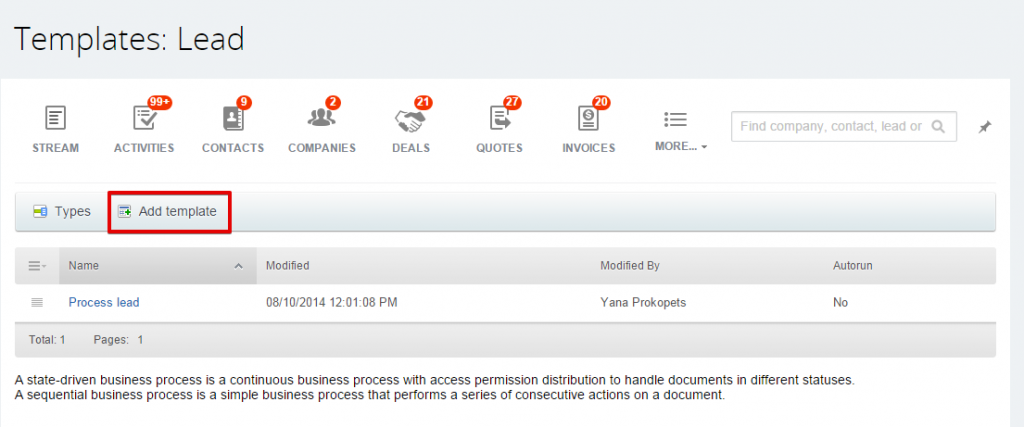
Usa il pulsante "Aggiungi modello" e aggiungi il modello "Assegna responsabile". Fai clic sul nome per aprire l'editor PA per un determinato modello. Quando crei un nuovo modelli, visualizzerai una schermata simile a questa:
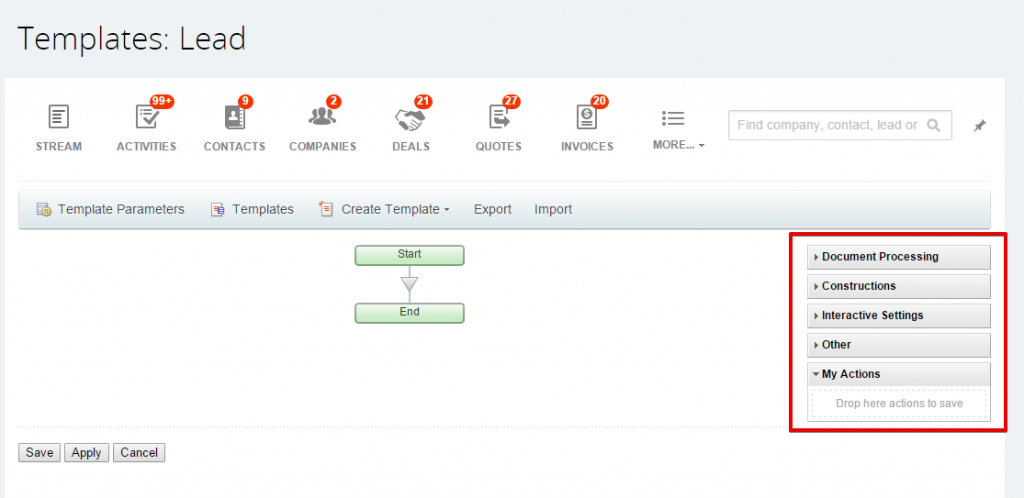
Creazione del diagramma di flusso
Ora seleziona il blocco azione "Condizione" e impostalo.
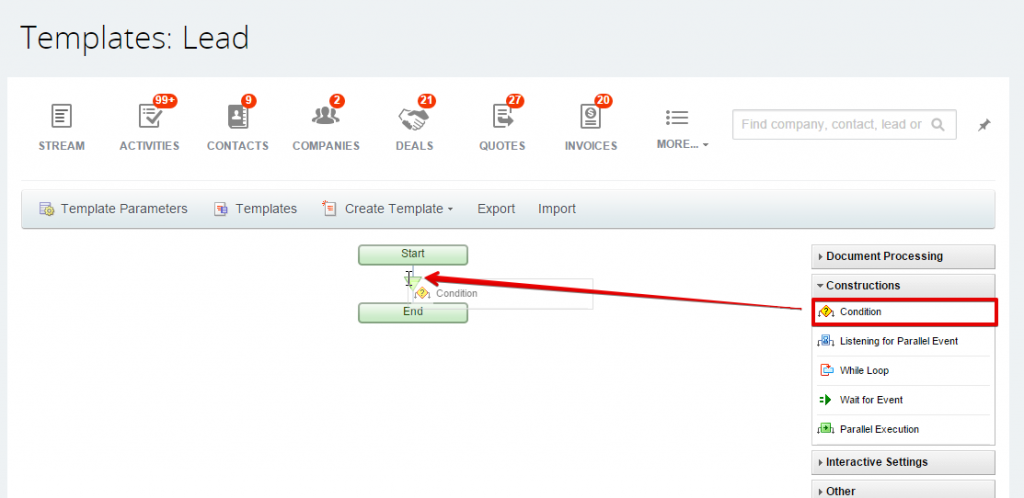
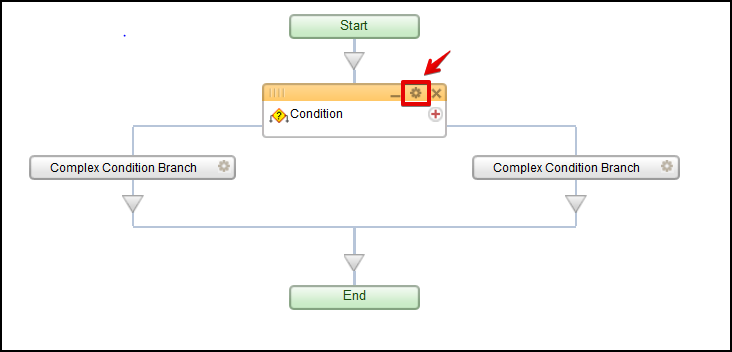
Per impostare una condizione, fai clic sull'ingranaggio a destra per aprire una pagina di impostazioni in cui puoi descrivere la condizione e rinominare il blocco effettivo, se lo desideri. 'Ordina' i lead in base al fatto che debbano essere pagati in euro o meno (primo blocco), e quindi a seconda che l'importo sia superiore o inferiore a 500 dollari, per quelli non pagati in euro. Questa è la pagina dei parametri per il blocco che separa gli euro dai dollari:
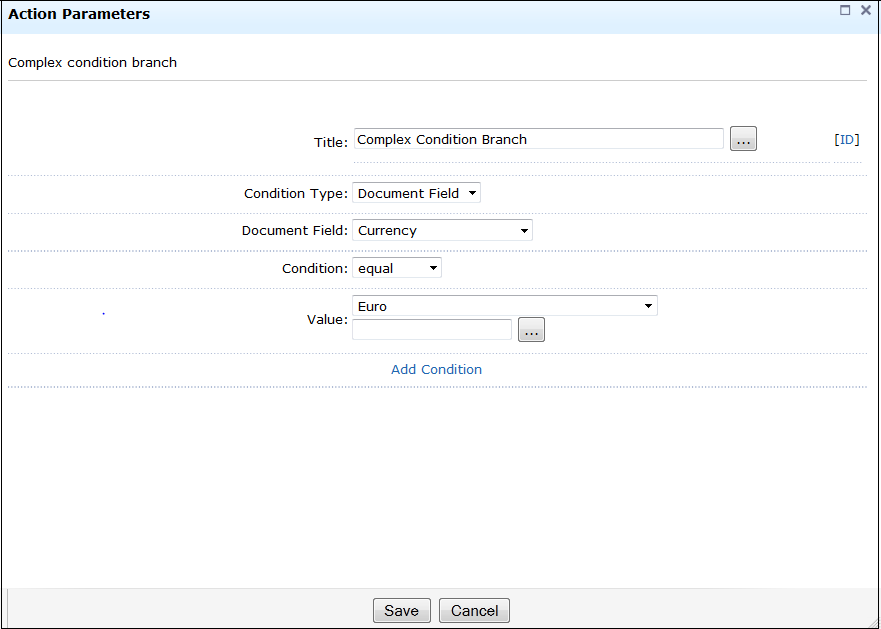
Non è necessario inserire alcun valore per far sì che tutti i valori vengano accettati. Per i blocchi in dollari, scegli "Opportunità" come Campo documento, crea la Condizione "Altro" o "Non più di" e quindi inserisci un valore come 500 nel campo Valore.
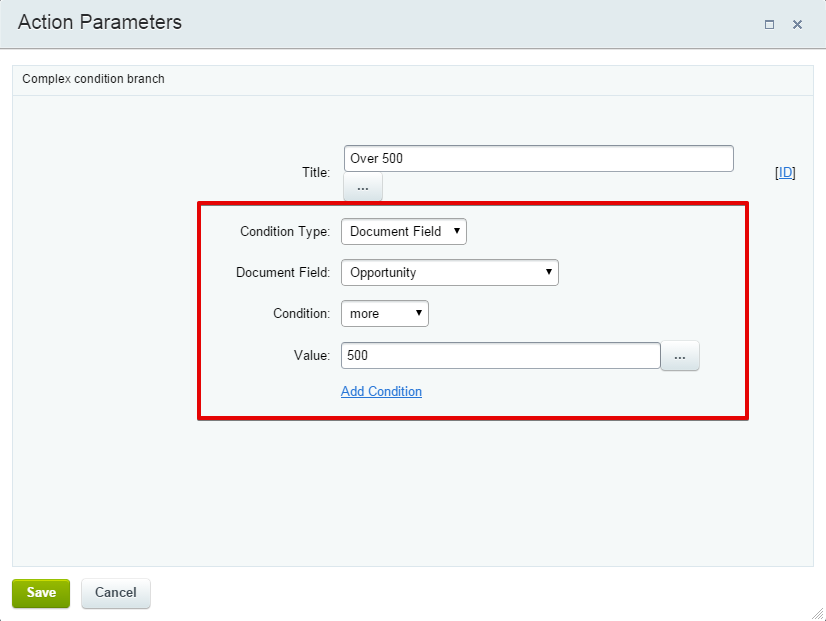
Nota: Ogni volta che vedi il pulsante quadrato con sopra il simbolo "...", significa che puoi scegliere campi, variabili, parametri, utenti o altri valori per creare il contenuto di quel campo. Clicca su di esso per aprire una finestra di dialogo.
Il diagramma di flusso appare come segue al termine dell'operazione:
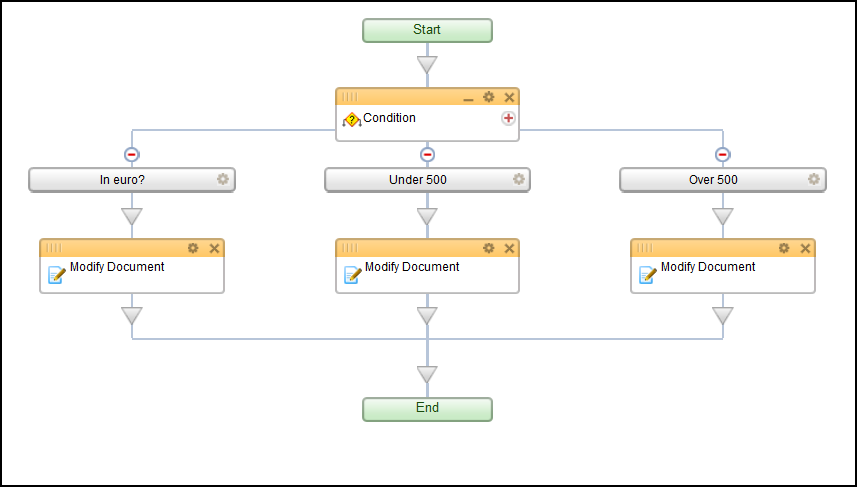
Nota sulla terminologia: Un "documento", come nella sezione "Elaborazione documento" dell'elenco dei blocchi di azioni o dell'azione "Modifica documento", è qualsiasi oggetto su cui viene eseguito un PA. Quindi può essere un:
a. Lead
b. Contatto
c. Azienda
d. Offerta, o un
e. Documento in una raccolta documenti
In questa immagine, ogni blocco azione "Modifica documento" imposta semplicemente il campo "Responsabile" del lead sull'individuo che dovrà lavorare su quel tipo di lead.
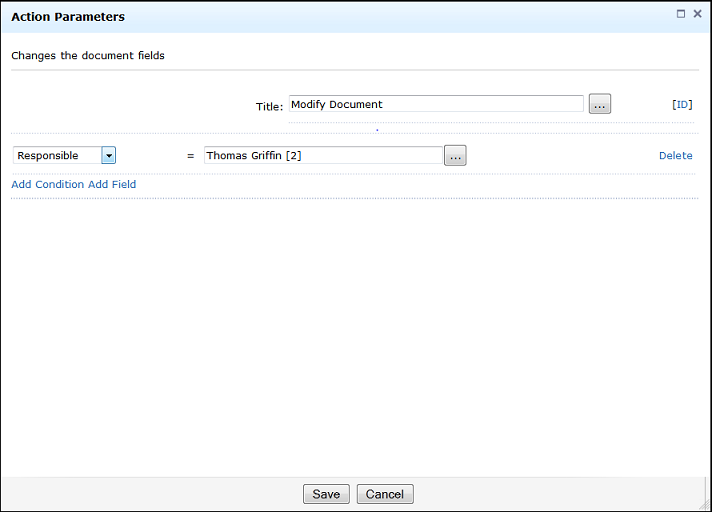
Nota che questo valore sovrascriverà il valore corrente per il campo del documento specificato (in questo caso, il responsabile). Un diagramma di flusso più complicato potrebbe consentire di determinare se il valore deve essere sovrascritto o meno.
Puoi anche aggiungere un blocco azione messaggi e-mail che invia un'e-mail al responsabile appena assegnato.
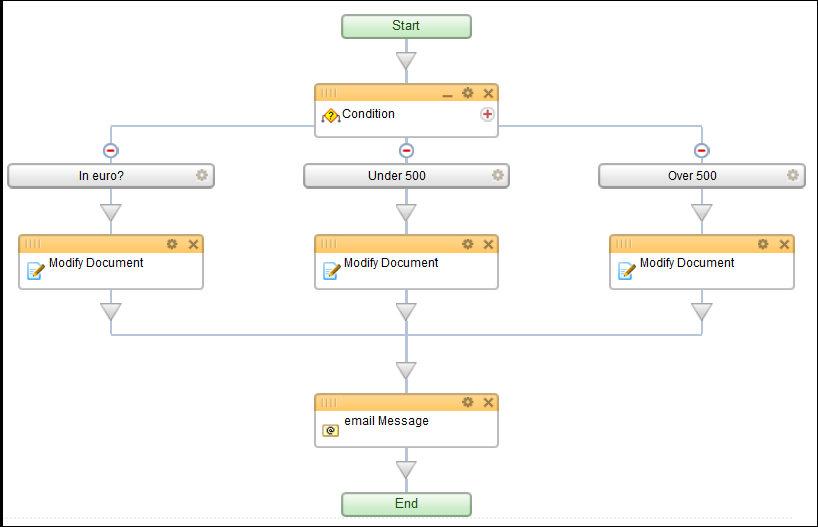
Nell'elenco dei modelli PA, è possibile impostare l'esecuzione di questa attività quando viene creato un nuovo lead. In questo modo, indipendentemente dal fatto che il nuovo lead venga aggiunto manualmente o creato tramite una connessione a un modulo Web su un sito Web, il lead verrà automaticamente assegnato alla persona corretta e tale persona riceverà una notifica via e-mail.
